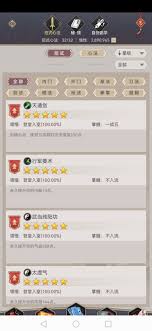作业帮怎么答题赚钱 作业帮怎么答题兼职 常用日常应用教程解析
小伙伴们你们知道在作业帮中怎么答题赚钱呢?作业帮怎么答题兼职?今天小编很乐意与大家分享作业帮答题兼职步骤方法,感兴趣的可以来了解了解哦。
作业帮怎么答题赚钱 作业帮怎么答题兼职

第一步,进入作业帮APP,找到作业问答,如下图中箭头所指位置

第二步,找到想要进行回答的问题,点击去回答,如下图箭头所指位置

第三步,点击底部的空白区域,输入回答的内容,查看回答获得的奖励

第四步,获得相应的奖励后,点击帮帮币、学分兑换,如下图所示

第五步,在兑换页面,可以选择想要兑换的奖励进行赚钱啦,希望对大家有所帮助

以上这里为各位分享了作业帮答题兼职步骤。有需要的朋友赶快来看看本篇文章吧!